Anzeigen fehlender Arbeitsblattregisterkarten in Excel 2013
Excel-Arbeitsmappen mit mehreren Arbeitsblättern sind eine hervorragende Möglichkeit, Daten zu koordinieren, die möglicherweise nicht unbedingt zum selben Arbeitsblatt gehören, die jedoch für ein einzelnes Thema relevant genug sind, um kombiniert zu werden. Normalerweise können Sie zwischen verschiedenen Arbeitsblättern innerhalb einer Arbeitsmappe navigieren, indem Sie auf die Registerkarten am unteren Rand des Fensters klicken.
Diese Registerkarten können jedoch auf verschiedene Arten ausgeblendet werden. Möglicherweise ist jede Registerkarte in der Arbeitsmappe ausgeblendet, auch die Registerkarte für das Arbeitsblatt, an dem Sie gerade arbeiten. In der folgenden Anleitung erfahren Sie sowohl, wie Sie alle Arbeitsblattregisterkarten einblenden, wenn sie auf diese Weise ausgeblendet sind, als auch, wie Sie Arbeitsblätter einblenden, die auf einer einzelnen Ebene ausgeblendet wurden.
So zeigen Sie Ihre Excel 2013-Registerkarten an, wenn sie alle ausgeblendet sind:
- Öffnen Sie Excel 2013.
- Klicken Sie auf die Registerkarte Datei .
- Klicken Sie unten in der linken Spalte auf Optionen .
- Klicken Sie im Fenster Excel-Optionen auf Erweitert .
- Aktivieren Sie das Kontrollkästchen links neben den Registerkarten "Blatt anzeigen" im Abschnitt " Anzeigeoptionen für diese Arbeitsmappe " des Menüs.
- Klicken Sie auf die Schaltfläche OK .
Diese Schritte werden unten wiederholt -
Schritt 1: Öffnen Sie Ihre Arbeitsmappe in Excel 2013.
Schritt 2: Klicken Sie auf die Registerkarte Datei in der oberen linken Ecke des Fensters.

Schritt 3: Klicken Sie unten in der Spalte auf der linken Seite des Fensters auf Optionen .
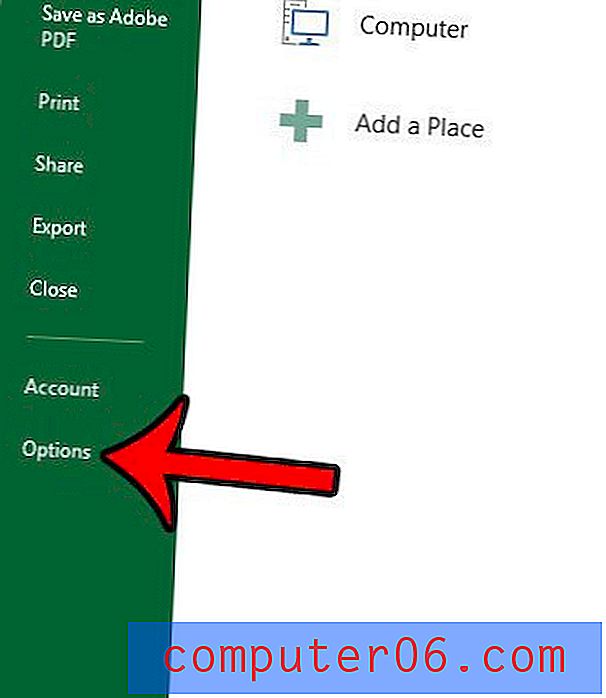
Schritt 4: Klicken Sie auf die Registerkarte Erweitert in der linken Spalte des Fensters Excel-Optionen .
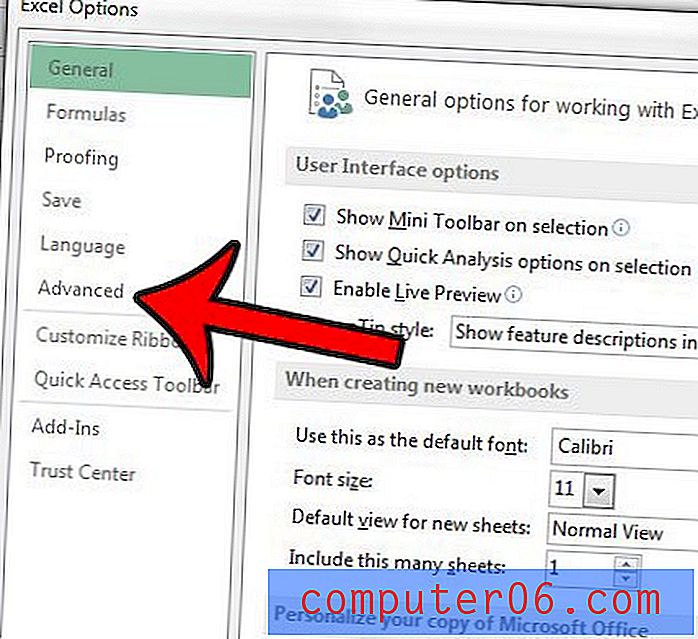
Schritt 5: Scrollen Sie nach unten zu den Anzeigeoptionen für diesen Arbeitsmappenabschnitt und aktivieren Sie das Kontrollkästchen links neben den Registerkarten "Blatt anzeigen" .
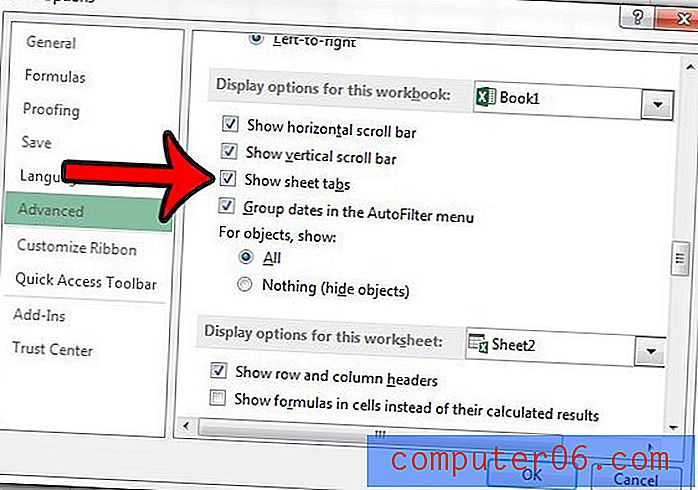
Schritt 6: Klicken Sie unten im Fenster Excel-Optionen auf die Schaltfläche OK, um Ihre Änderungen zu übernehmen.
So zeigen Sie Excel 2013 an, wenn nur einige davon fehlen -
- Öffnen Sie Ihre Arbeitsmappe in Excel 2013.
- Klicken Sie mit der rechten Maustaste auf eine Arbeitsblattregisterkarte am unteren Rand des Fensters und klicken Sie dann auf die Option Einblenden .
- Klicken Sie auf ein Arbeitsblatt, das Sie einblenden möchten, und klicken Sie dann auf die Schaltfläche OK .
- Wiederholen Sie die Schritte 2 und 3 für jedes weitere Arbeitsblatt, das Sie einblenden möchten.
Diese Schritte werden auch unten mit Bildern wiederholt -
Schritt 1: Öffnen Sie Ihre Arbeitsmappe in Excel 2013.
Schritt 2: Suchen Sie die Arbeitsblatt-Registerkarten am unteren Rand des Fensters, klicken Sie mit der rechten Maustaste auf eine davon und wählen Sie die Option Einblenden aus diesem Kontextmenü.
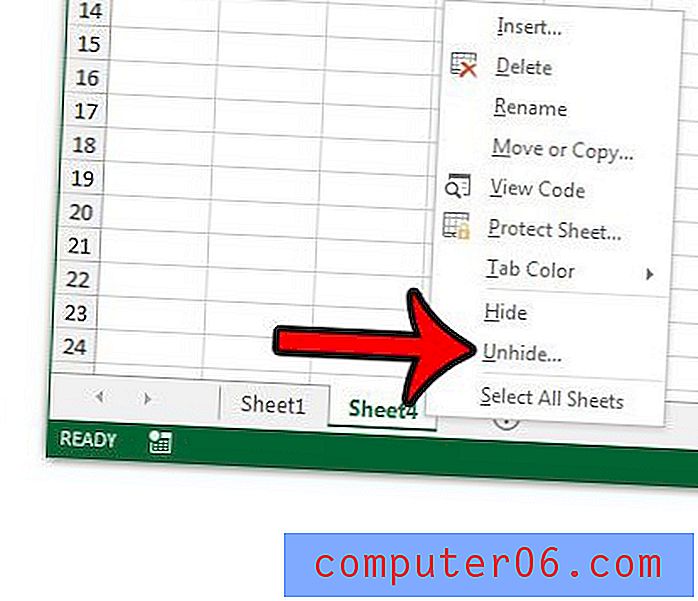
Schritt 3: Klicken Sie auf ein Arbeitsblatt, das Sie einblenden möchten, und klicken Sie dann auf die Schaltfläche OK .
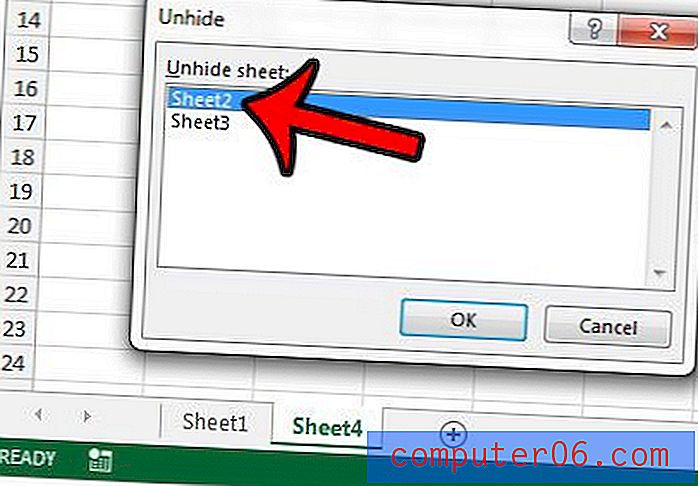
Schritt 4: Wiederholen Sie die Schritte 2 und 3 für jedes weitere Arbeitsblatt, das Sie einblenden möchten.
Während diese zweite Methode zum Ausblenden einzeln fehlender Arbeitsblatt-Registerkarten in Ordnung ist, wenn Sie nur ein Paar haben, ist sie sehr mühsam, wenn viele versteckte Registerkarten vorhanden sind. Klicken Sie hier, um ein hilfreiches Makro zu finden, mit dem alle ausgeblendeten Arbeitsblätter in einer Excel 2013-Arbeitsmappe schnell ausgeblendet werden können.



